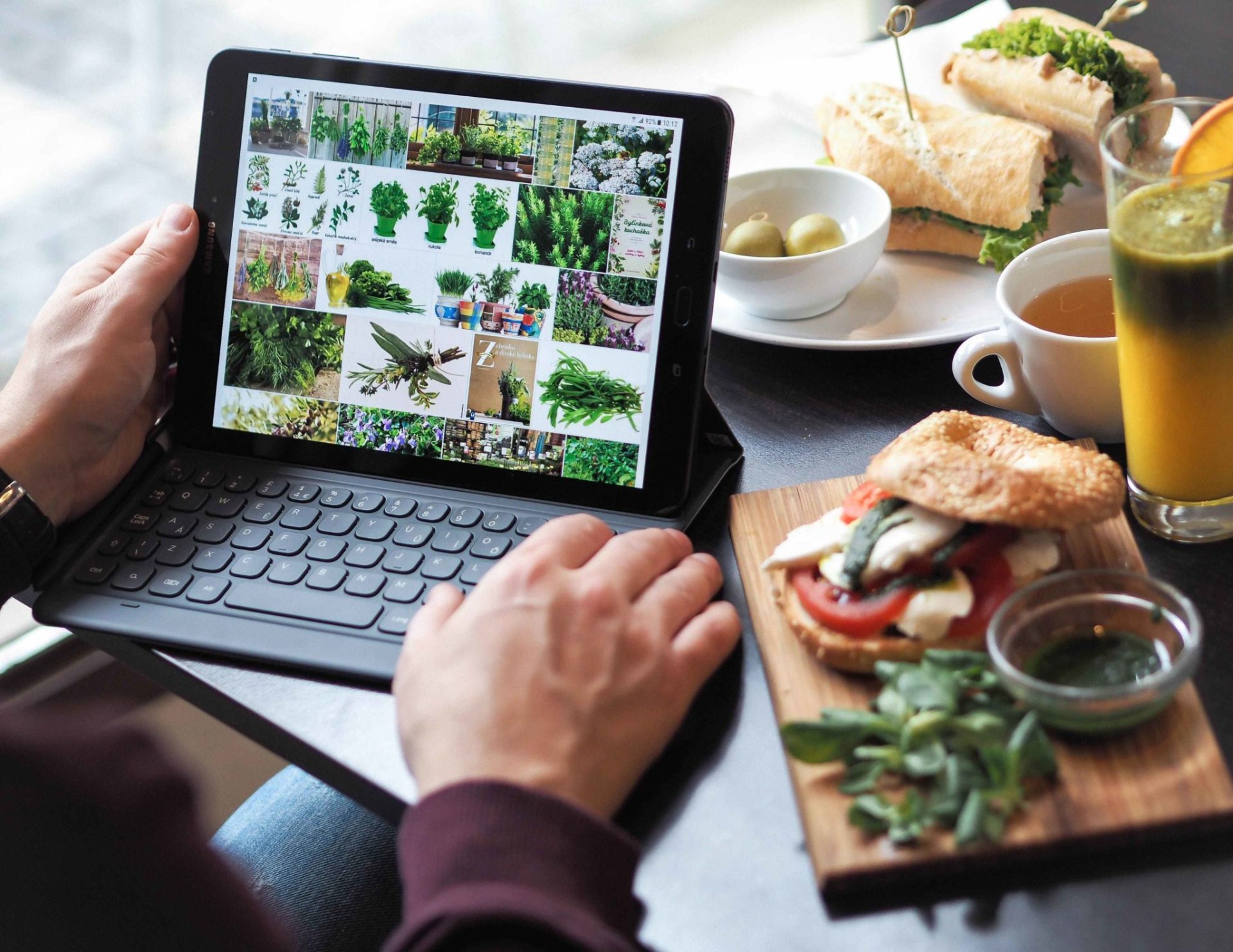
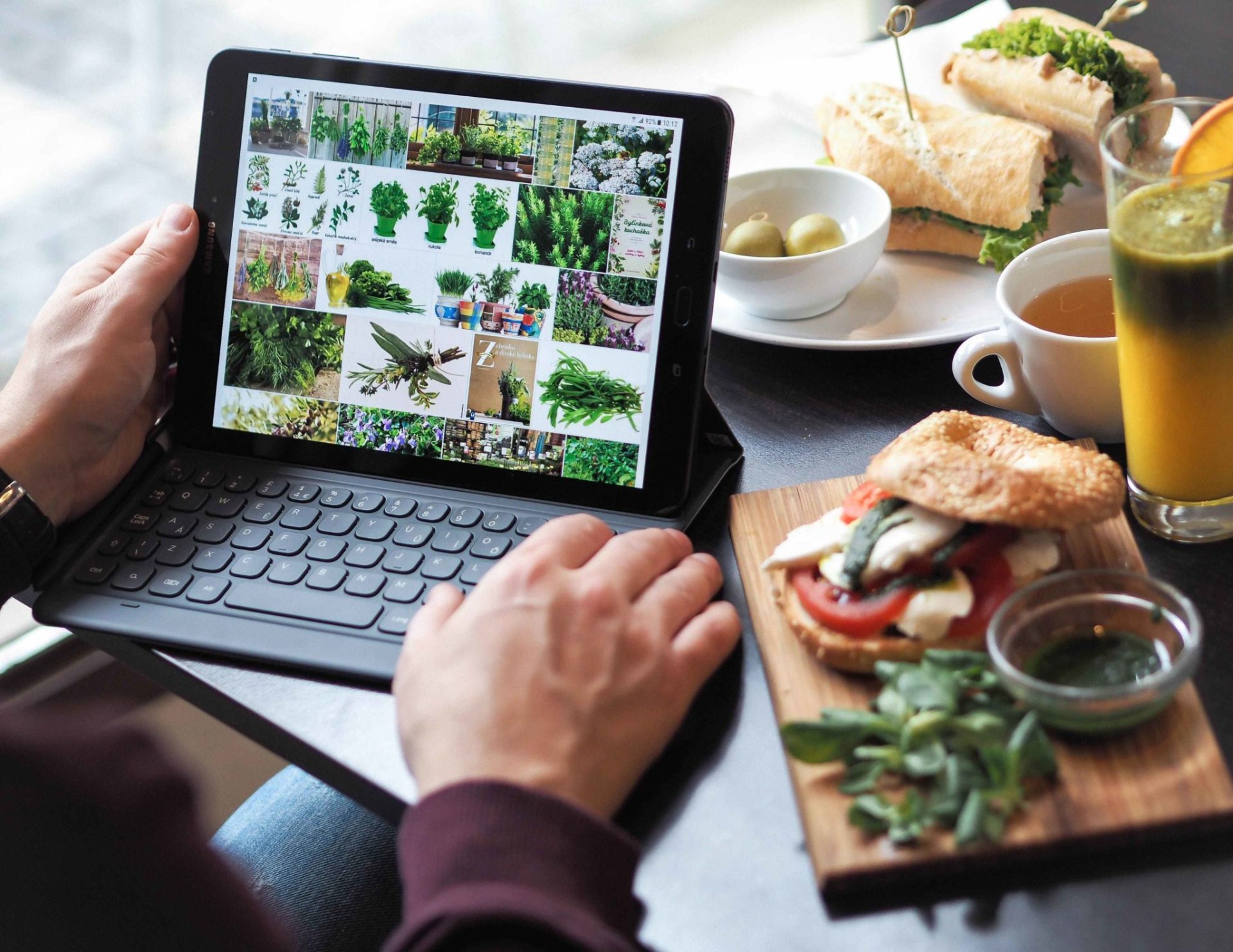
Ako použiť Android tablet na prácu
Tablety so systémom Android boli dlhodobo vnímané ako zariadenia na multimediálnu zábavu.
Ich kompaktné spracovanie predstavuje praktickú výhodu, pokiaľ hľadáte zariadenie, ktoré si môžete zobrať so sebou na cesty a veľký displej je výhodou z hľadiska pohodlnejšieho čítania či prezerania webových stránok v porovnaní so smartfónom. Lenže čo robiť, ak chcete využiť tablet aj na prácu. A je to vôbec (už) možné?
Túto otázku si v redakcii pokladáme dlhodobo. Prvé pokusy využitia tabletu ako pracovného nástroja sme absolvovali pred viac ako 6 rokmi, keď sme testovali tablet Sony Xperia Z4 Tablet v kombinácii s obalom s klávesnicou. Vtedy však tablety ešte neboli hlavne softvérovo pripravené na náročnejšie pracovné používanie – fungovali dobre vo funkcii písacieho stroja, ale to bolo tak všetko. Dnes je situácia o poznanie lepšia a vďačiť za to môžeme modernejšiemu dizajnu, vyššiemu výkonu, bohatšej ponuke aplikácií a takisto vývoju systému Android v kombinácii so zlepšeniami, ktoré priniesli výrobcovia tretích strán vo svojich nadstavbách.
V tomto článku prinášame náš aktuálny pohľad na Android tablety vo funkcii pracovného nástroja a takisto naše odporúčania na aplikácie, ktoré používame a ktoré nám spríjemňujú a zefektívňujú využitie Android tabletu na prácu. Článok sme vytvorili na základe poznatkov, ktoré sme získali pri testovaní nových tabletov Xiaomi Pad 5 a Huawei MatePad 11 v kombinácii s fyzickou klávesnicou.
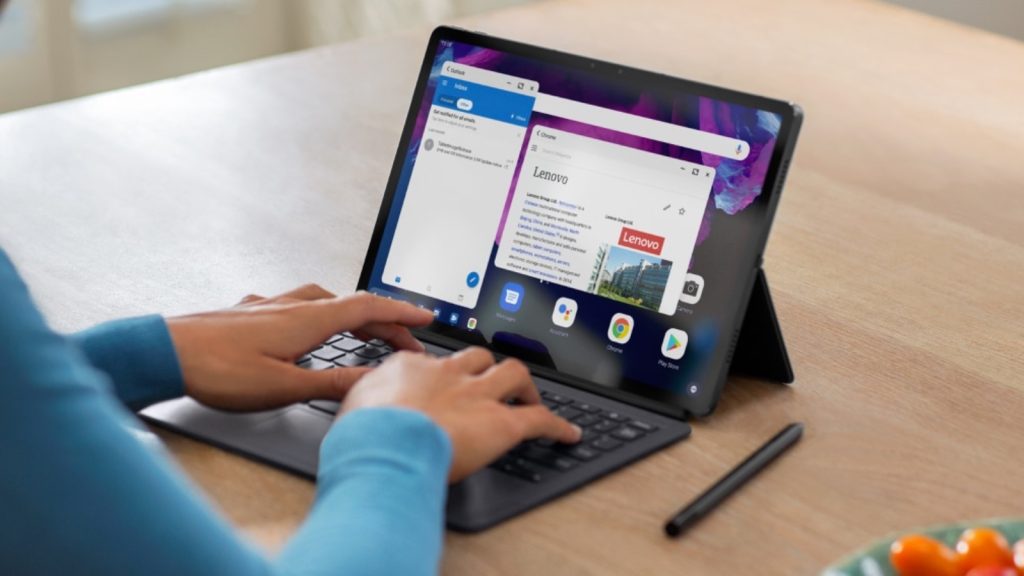
Ako si nastaviť QWERTZ rozloženie klávesnice?
Dlhodobým problémom Android tabletov je fakt, že operačný systém Android (a HarmonyOS) nepodporuje QWERTZ rozloženie pre fyzické, externé, resp. hardvérové klávesnice. Toto je vec, ktorá nás dlhodobo irituje a zdržuje pri práci. A hoci niektorí výrobcovia, ako je napríklad Lenovo v prípade tabletu Tab P11 Pro, zakomponovali do svojej nadstavby priamu podporu pre QWERTZ rozloženie, vo väčšine prípadov tomu tak nie je. Našťastie si môžete z obchodu Google Play (alebo Aurora Store, ak máte Huawei zariadenie bez Google služieb) stiahnuť aplikáciu Extra Physical Keyboard Layouts, ktorá rozšíri ponuku jazykov a rozložení pre fyzické klávesnice aj o QWERTZ rozloženie.
Pravopis vám skontroluje Gboard
V Android zariadeniach používame obvykle softvérovú klávesnicu Microsoft SwiftKey Keyboard, avšak keď k tabletu pripojíme fyzickú klávesnicu, prepíname sa na Gboard. A to z toho dôvodu, že Gboard ponúka kontrolu pravopisu pre slovenčinu, a to vo všetkých aplikáciách. Toto je pre nás obzvlášť užitočné, keď píšeme článok priamo vo webovom editore našej stránky TOUCHIT.sk. Gboard si môžete stiahnuť aj do Huawei zariadenia bez Google služieb, a to z obchodu Aurora Store. Aplikácia funguje korektne.
Na prácu používame Office, dáta ukladáme do OneDrive
Keďže na počítačoch používame balík Microsoft Office 365, výhody predplatného čerpáme aj na mobilných zariadeniach. Aplikácia Office pre Android umožňuje plnohodnotnú prácu s dokumentmi. Praktické je, že v tejto aplikácii sa nachádzajú všetky potrebné nástroje, ako je Word, Excel, PowerPoint a takisto aj nástroj na prácu s PDF súbormi. Súčasťou predplatného je tiež 1 TB v cloudovom úložisku OneDrive a k našim dátam tak pristupujeme pomocou rovnomennej mobilnej aplikácie.
Ďalšie aplikácie, ktoré používame
V rámci základnej kancelárskej práce využívame aj aplikáciu Outlook na prístup k emailom a kalendárom na jednom mieste (alternatívne odporúčame Spark na emaily), Polarr na pokročilejšiu úpravu fotiek a Photo Editor od dev.macgyver na rýchlu editáciu obrázkov (individuálne aj skupinovo) s nastavením kompresie pri dobrom zachovaní kvality.
Takisto odporúčame nástroj Force Rotation: Auto Screen Orientation, pomocou ktorého si môžete vynútiť zobrazenie aplikácií v režime na šírku, čo je obzvlášť užitočné, keď používame tablet v kombinácii s klávesnicou. S firemnými dátami pracujeme cez VPN pripojenie pomocou aplikácie OpenVPN Connect – Fast & Safe SSL VPN Client a pokiaľ vám nevyhovuje zabudovaný správca súborov, odporúčame vyskúšať File Commander – File Manager & Free Cloud.
Na základe našich praktických skúseností môžeme potvrdiť, že kombinácia výkonného Android tabletu, externej klávesnice a vyššie spomenutých aplikácií vytvorí riešenie, ktoré je už dobre použiteľné aj na kancelársku prácu. Teší nás to, nakoľko sa tým výrazne zvyšuje využiteľnosť Android tabletov.
Prečítajte si aj:
Podobné články

Alternatívy k Facebooku 2025: Vedeli ste o týchto sociálnych sieťach?

Google testuje novú multimediálnu funkciu pre Android Auto

WhatsApp príde o súkromie, na rade sú aj ďalšie aplikácie

Najlepšie filmy na Netflixe (51. týždeň)





